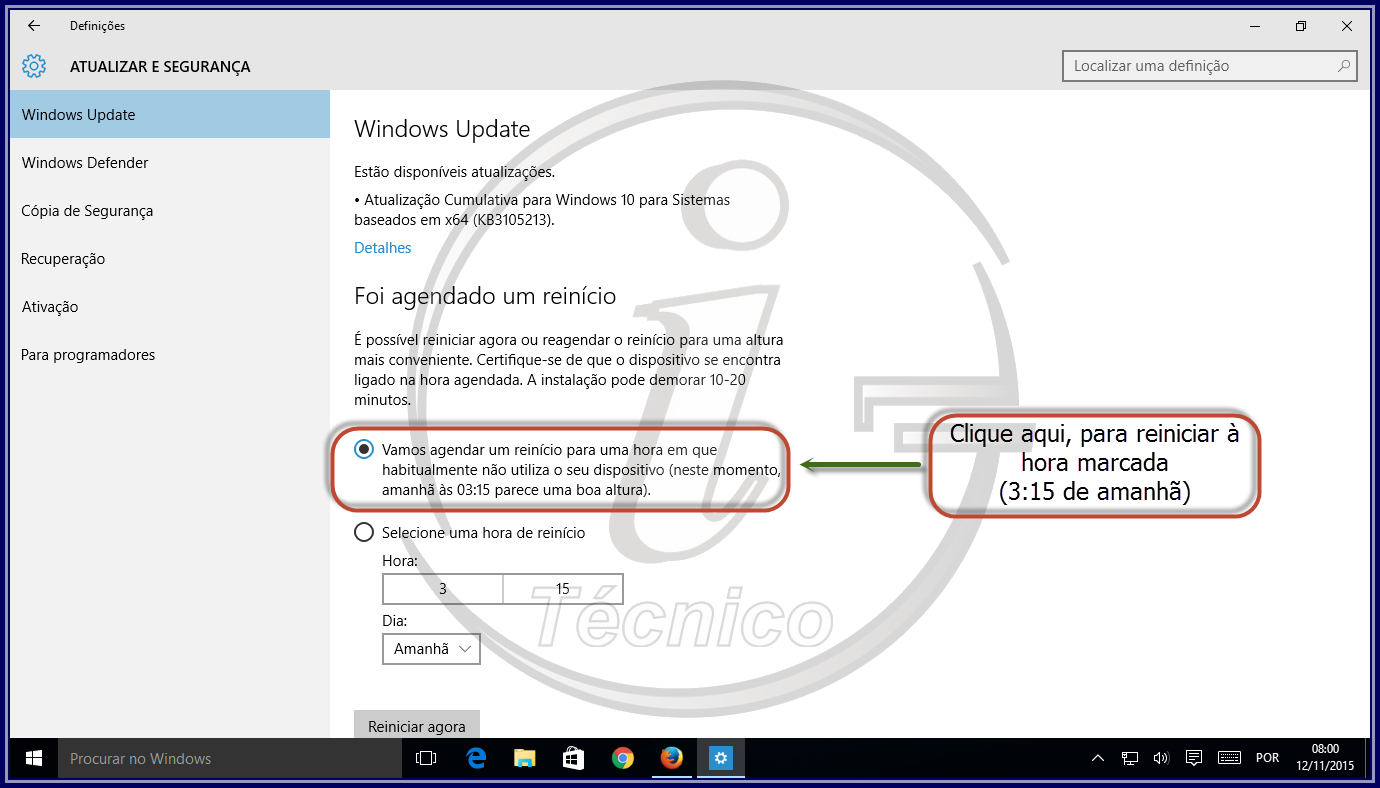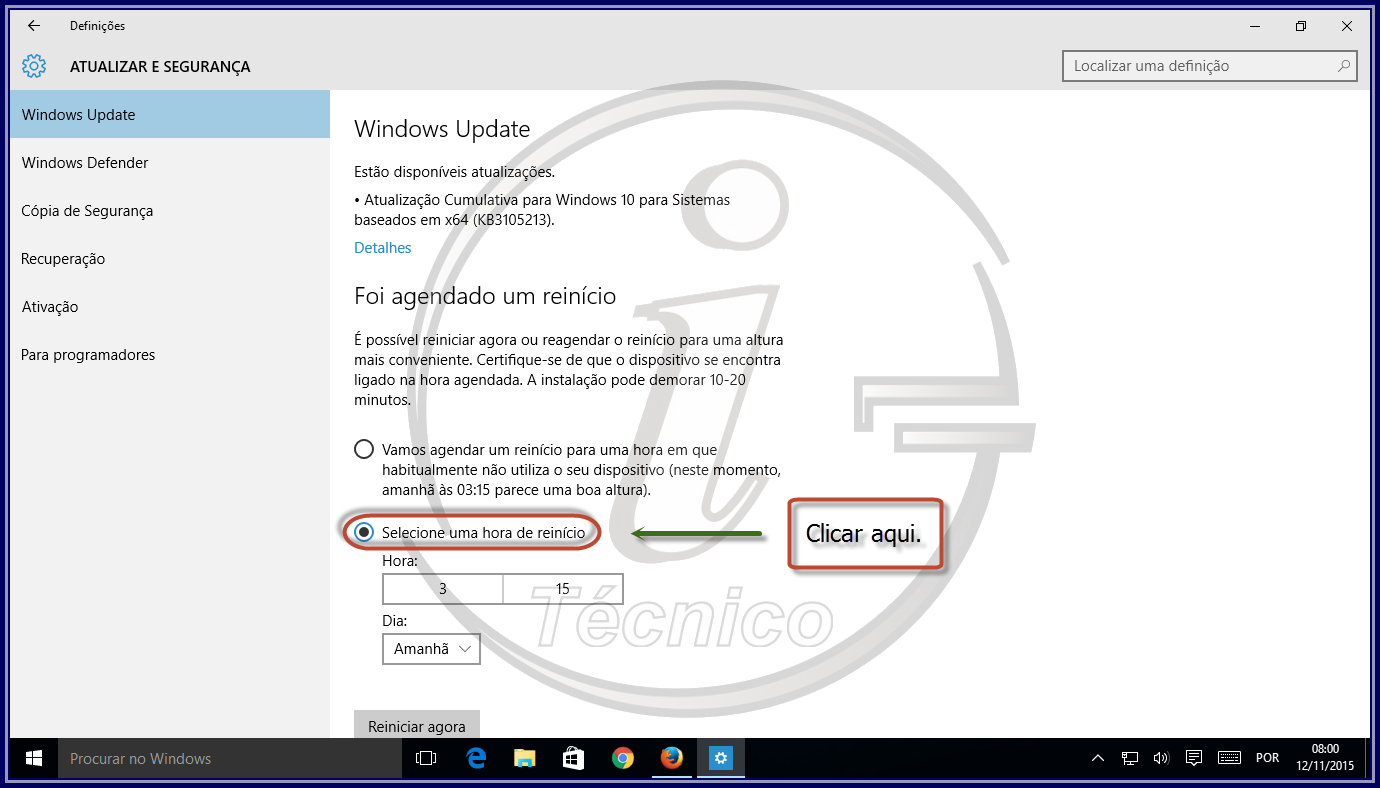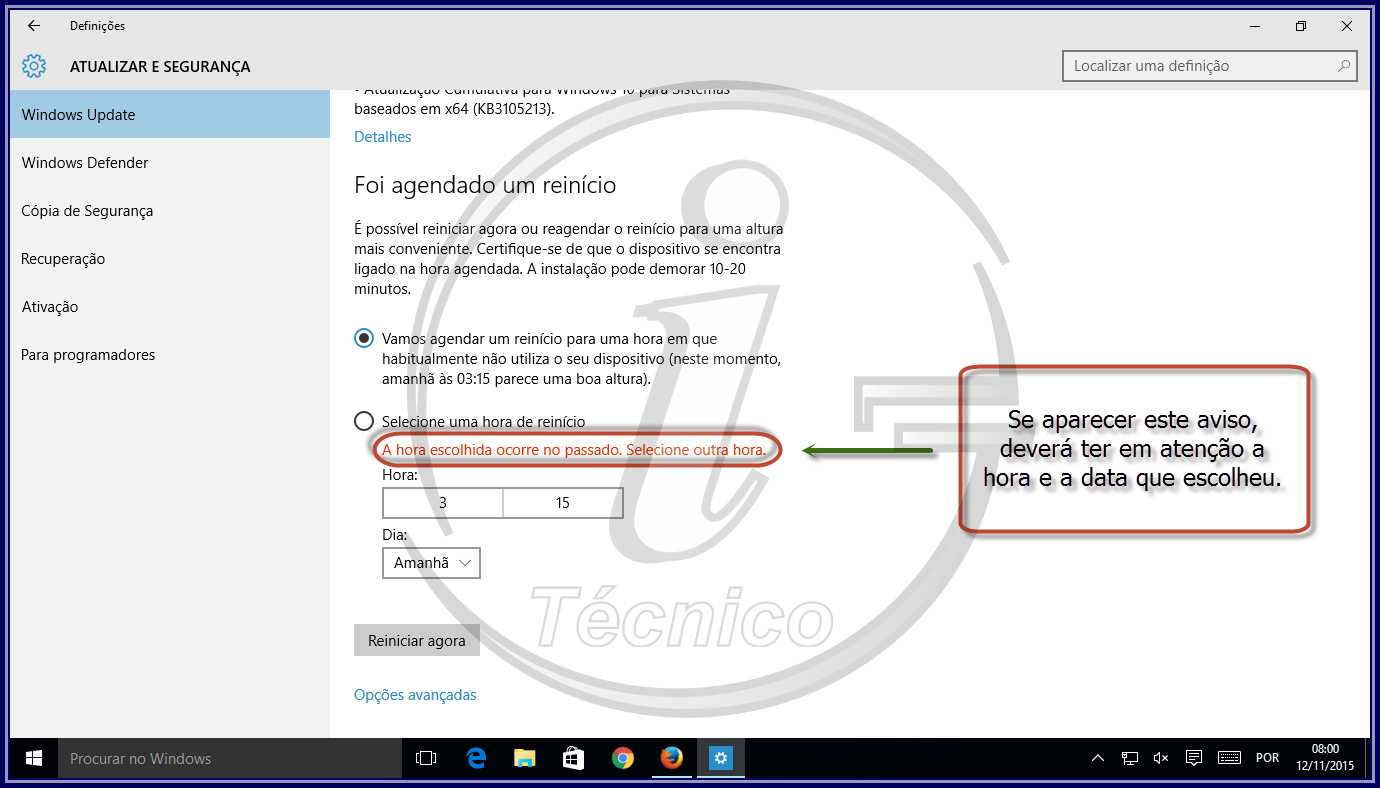Você instalou as actualizações do Windows 10, mas não pretende reiniciar logo a sua máquina. Como fazer para agendar?
Actualmente com o Windows 10, já é possível agendar a hora e a data para que o seu computador ou o tablet seja reiniciado. Saiba como agendar o reinício do sistema.
Depois de instaladas as actualizações, geralmente o Windows pede para reiniciar, para que sejam efectuadas as actualizações no sistema operativo. Isso acontece com o Windows 7, Windows 8 e já acontecia também com o Windows XP e Vista. Com o Windows 10, a Microsoft decidiu dar a possibilidade de prolongar o prazo para que o utilizador reinicie o seu computador fixo ou dispositivo móvel (notebook ou tablet). Esse prazo poderá ir até 6 (seis) dias depois da instalação de actualizações.
Veja o nosso artigo onde explicámos como fazer actualizações no Windows Update do Windows 10
Se o Windows 10 necessitar de reiniciar após instalar as actualizações, poderá aparecer a seguinte tela.
 Neste momento, o utilizador tem a possibilidade de reiniciar o seu computador agora clicando em “Reiniciar agora” ou então poderá agendar a hora e o dia que pretende reiniciar.
Neste momento, o utilizador tem a possibilidade de reiniciar o seu computador agora clicando em “Reiniciar agora” ou então poderá agendar a hora e o dia que pretende reiniciar.
Para configurar a data (hora, minuto e dia) do agendamento do início, deverá escolher as horas, os minutos e depois indicar qual o dia que pretende. Neste caso, é possível agendar até dia 18 de Novembro.
Configuração das horas e minutos:
- Clicar em “Selecione uma hora de reinício“
- Seleccionar as horas e os minutos e confirmar com o ✓. Se pretender cancelar poderá clicar no X.
- Seleccione a data que pretende para o agendamento clicando em “Dia“.
Deverá escolher a data que pretende reiniciar. Poderá ser o próprio dia ou os 6 dias seguintes.